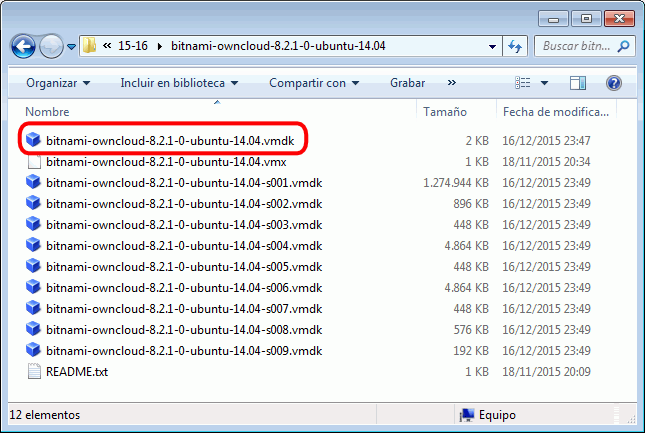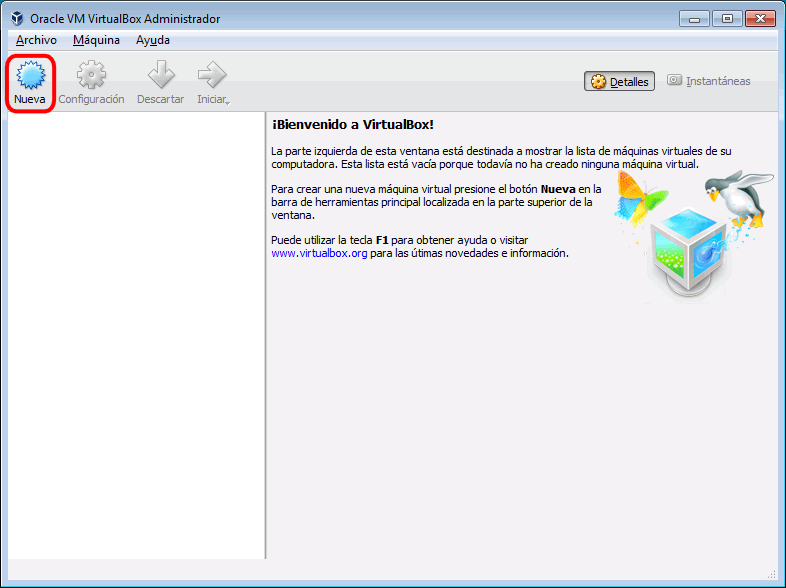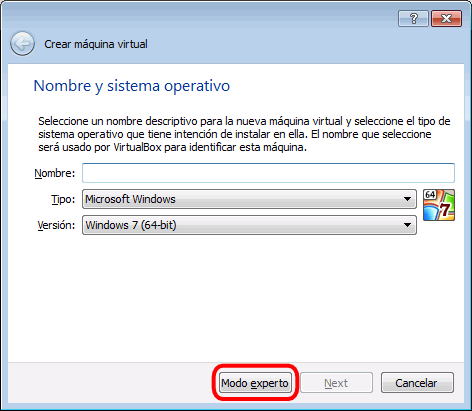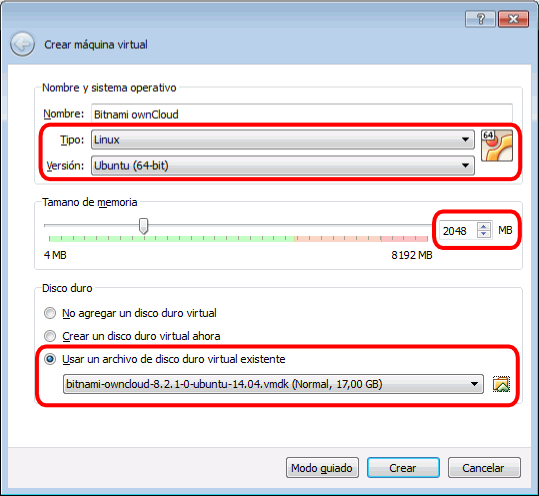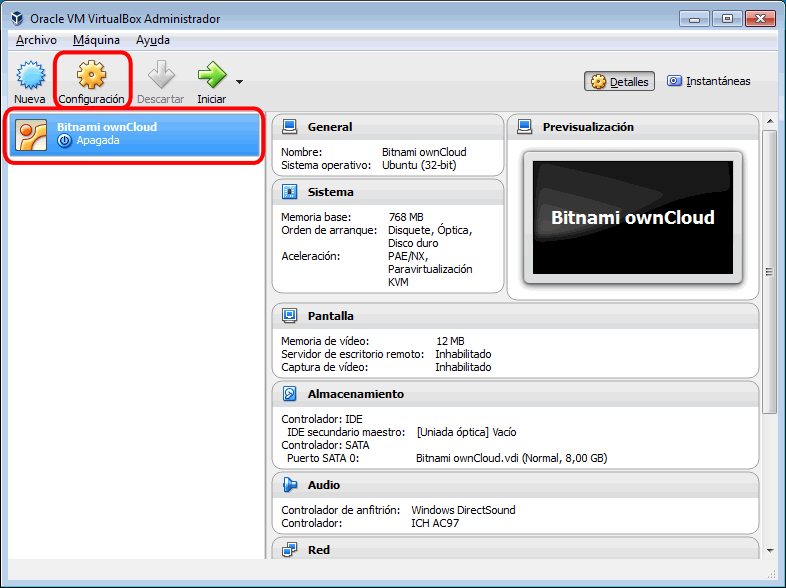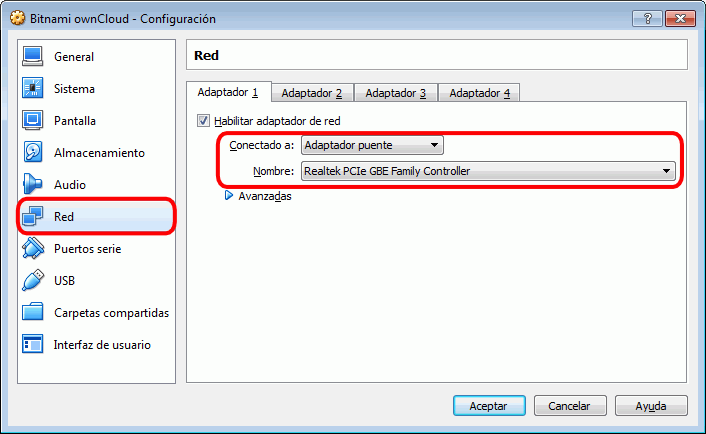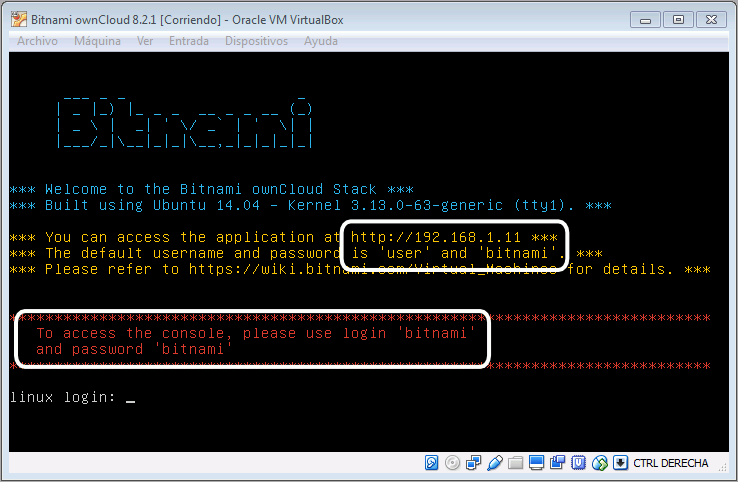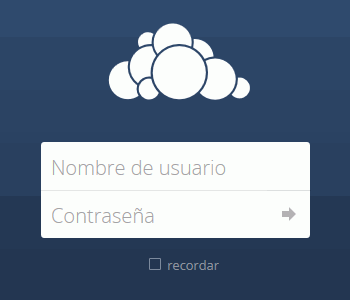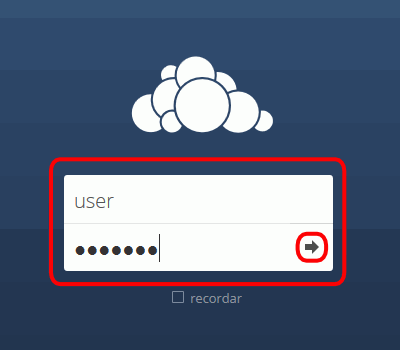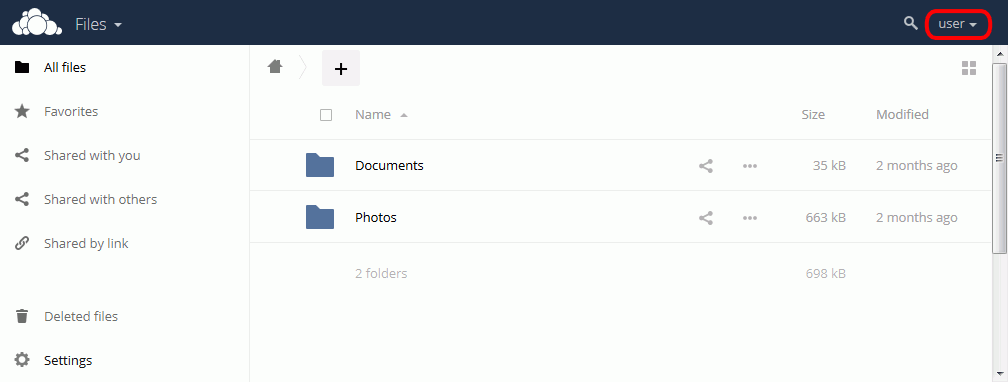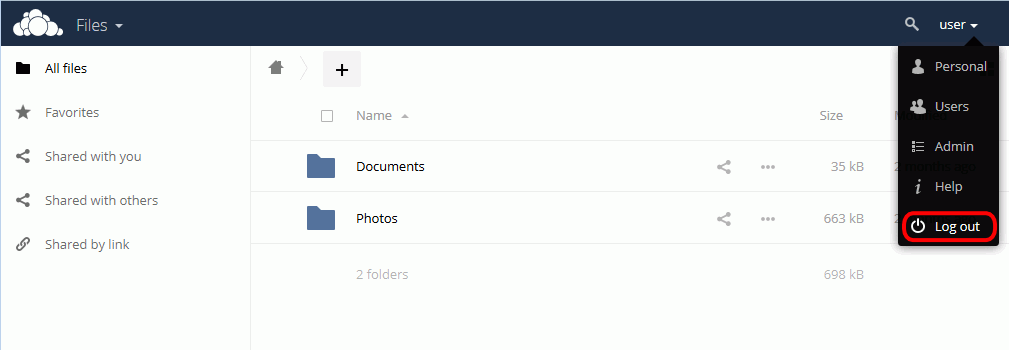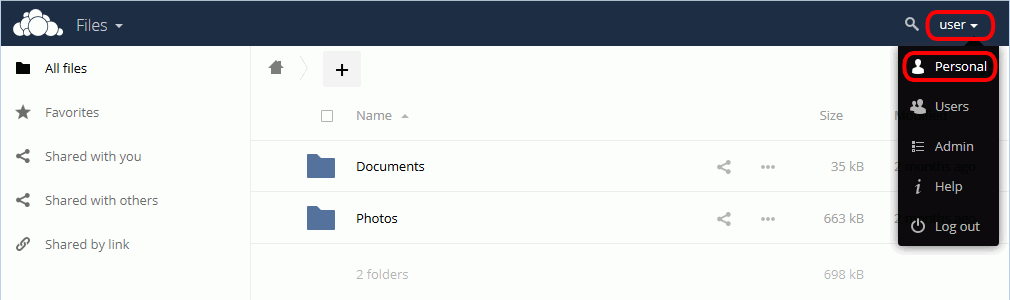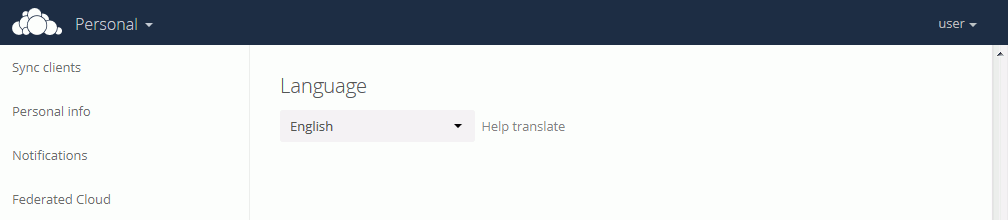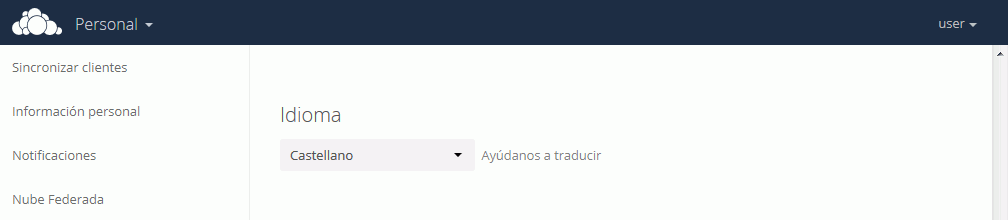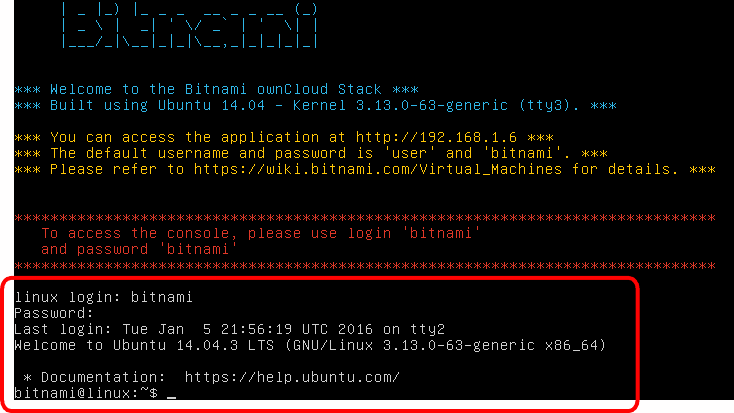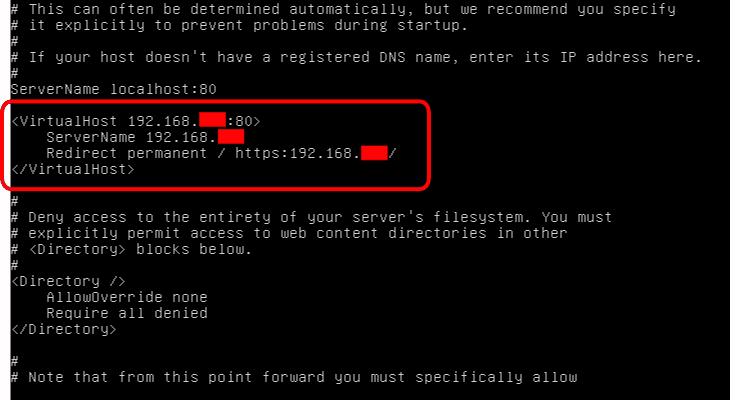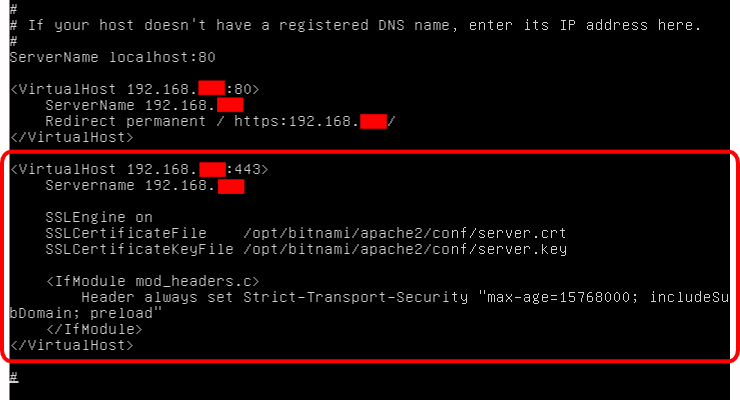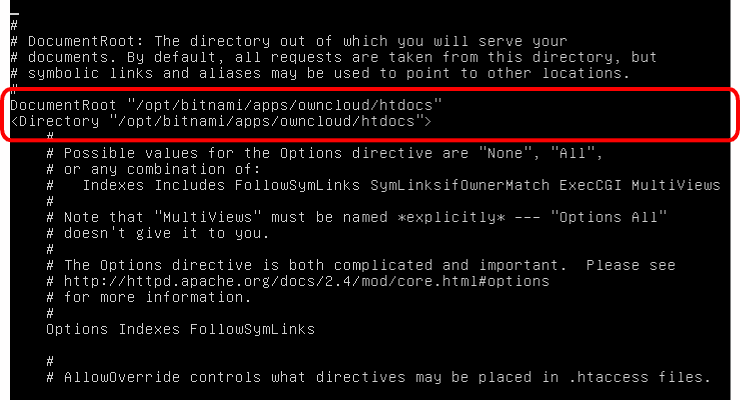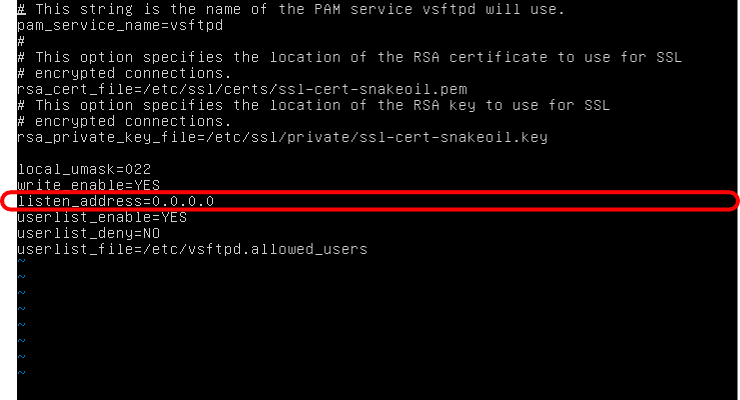Estos ejercicios corresponden a una versión antigua de ownCloud. No están actualizados a versiones más actuales porque desde el curso 2016/17 no estoy trabajando en clase ownCloud, sino Nextcloud. He mantenido estos ejercicios en los apuntes por si le pueden servir a alguien.